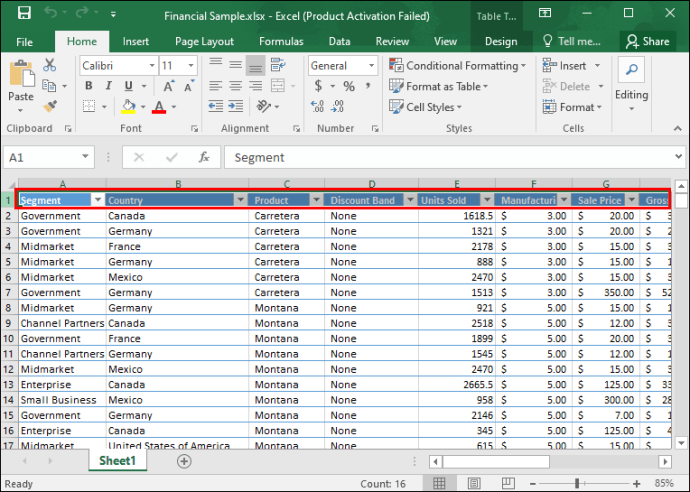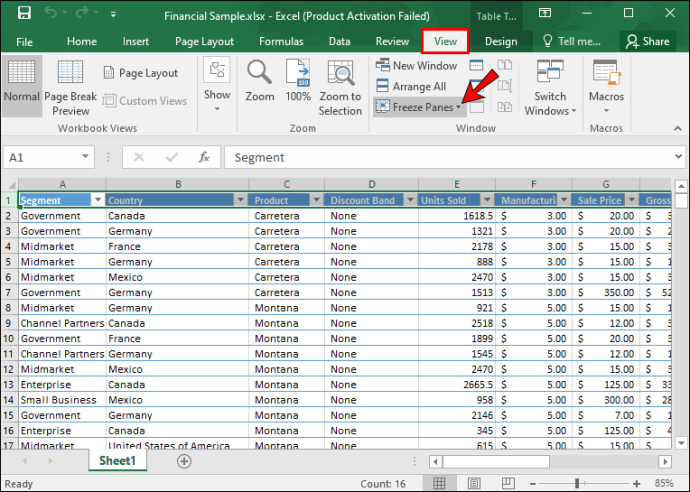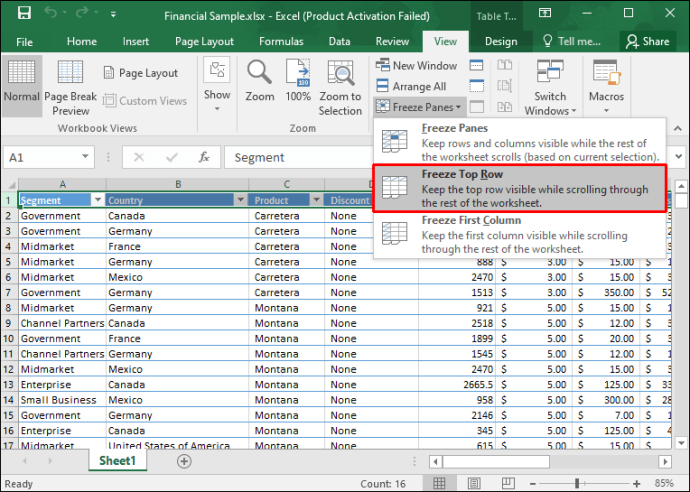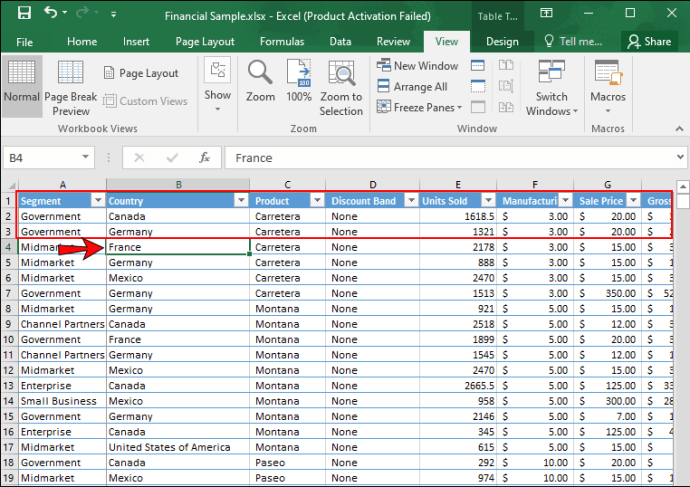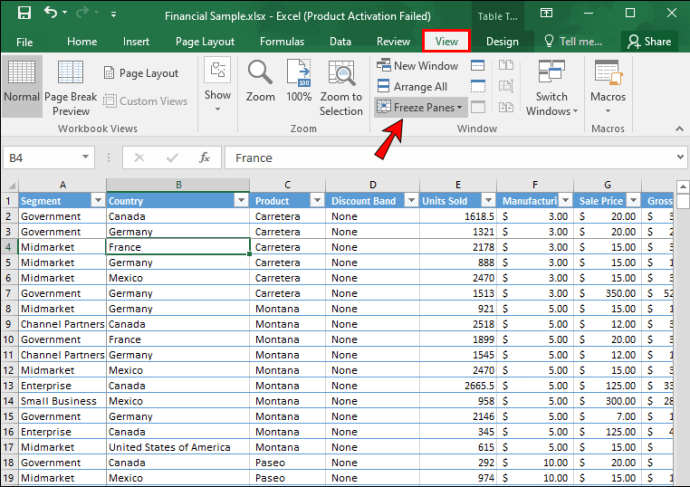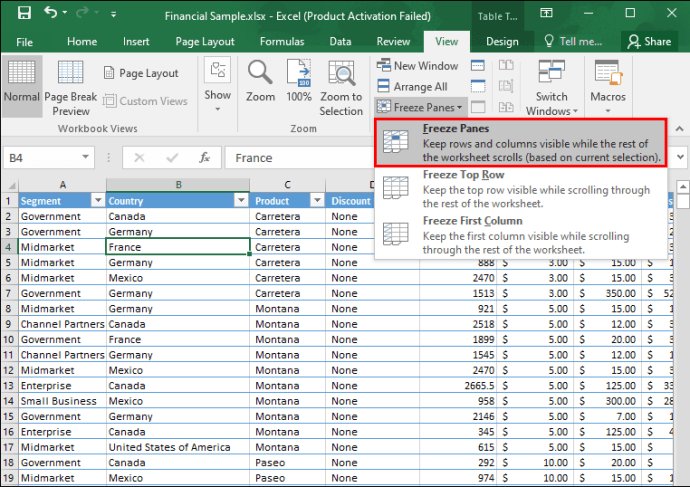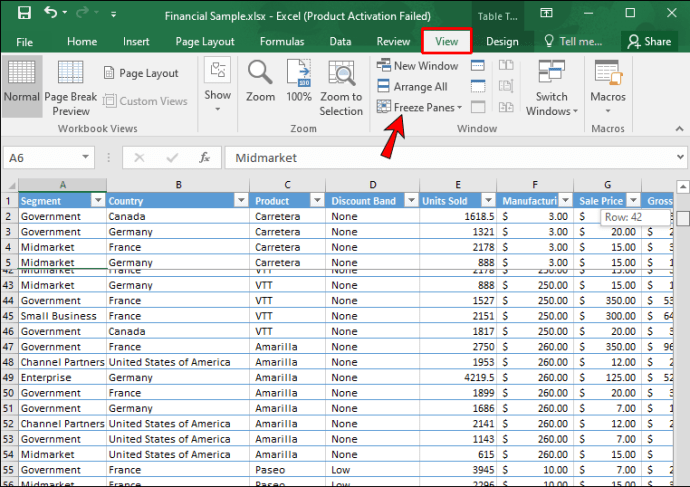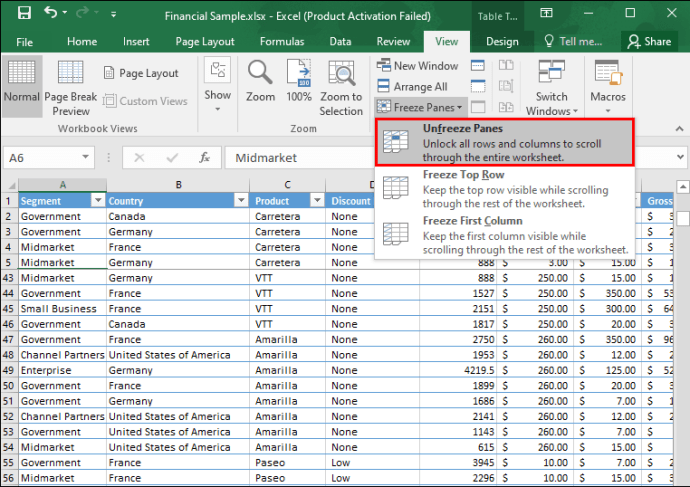Jei esate duomenų entuziastas, tikriausiai turėjote analizuoti daugybę duomenų, apimančių šimtus ar net tūkstančius eilučių. Tačiau didėjant duomenų kiekiui, darbo knygelės informacijos palyginimas arba visų naujų antraščių ir duomenų pavadinimų stebėjimas gali būti gana sudėtinga užduotis. Tačiau būtent todėl „Microsoft“ sugalvojo duomenų užšaldymo funkciją.

Kaip rodo pavadinimas, slankiojant darbalapį, užšaldymas išlaikomas vietoje duomenų eilučių arba stulpelių. Tai padeda tiksliai atsiminti, kokių duomenų yra nurodytoje eilutėje ar stulpelyje. Tai veikia panašiai kaip naudojant smeigtukus ar segtukus, kad būtų galima tvarkingai ir organizuotai laikyti didelius popieriaus ryšulius.
Kaip užšaldyti vieną eilutę „Excel“.
Pirmiausia pažiūrėkime, kaip galite užšaldyti vieną duomenų eilutę. Paprastai tai yra viršutinė darbaknygės eilutė.
- Atidarykite „Excel“ darbalapį ir pasirinkite eilutę, kurią norite fiksuoti. Norėdami tai padaryti, kairėje pusėje turite pasirinkti eilutės numerį. Arba spustelėkite bet kurį langelį išilgai eilutės, tada paspauskite „Shift“ ir tarpo klavišą.
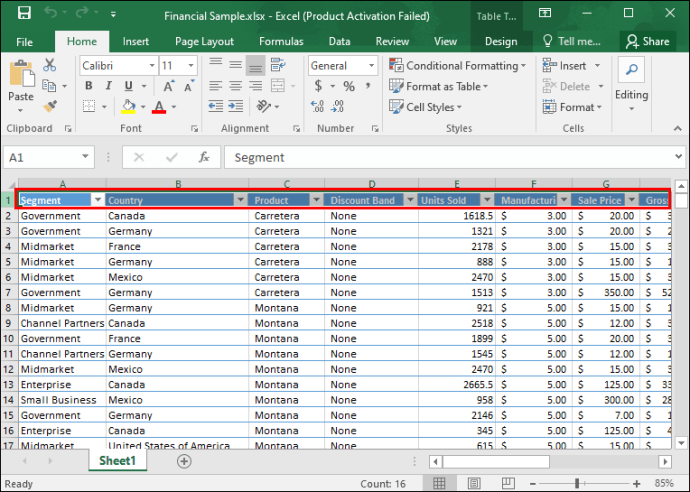
- Spustelėkite viršuje esantį skirtuką „View“ ir pasirinkite komandą „Freeze Panes“. Taip bus sukurtas išskleidžiamasis meniu.
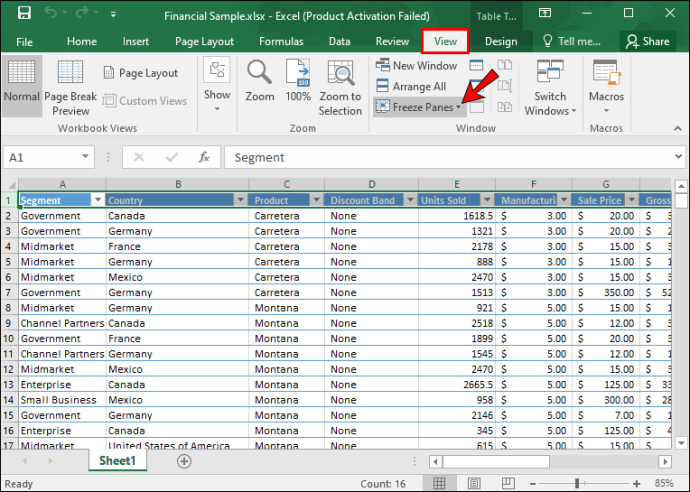
- Iš pateiktų parinkčių pasirinkite „Freeze Top Row“. Tai užfiksuos pirmą eilutę, nesvarbu, kurią eilutę šiuo metu pasirinkote.
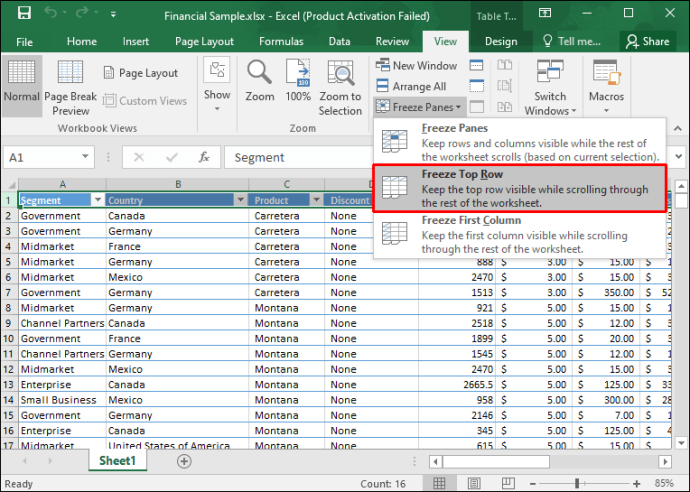
Kai eilutė užfiksuojama, „Excel“ automatiškai įterpia ploną pilką liniją po ja.

Jei norite užšaldyti pirmąjį stulpelį, procesas yra beveik tas pats. Vienintelis skirtumas yra tas, kad šį kartą viršuje esančiame išskleidžiamajame sąraše turėsite pasirinkti komandą „Fireze First Column“.
Kaip užšaldyti kelias eilutes
Kai kuriais atvejais galite užrakinti kelias eilutes vienu metu. Štai kaip tai padaryti:
- Pasirinkite eilutę, esančią iškart po eilėmis, kurias norite užrakinti. Kaip ir anksčiau, spustelėję bet kurią eilutės langelį ir paspausdami „Shift“ ir tarpo klavišą atliksite triuką.
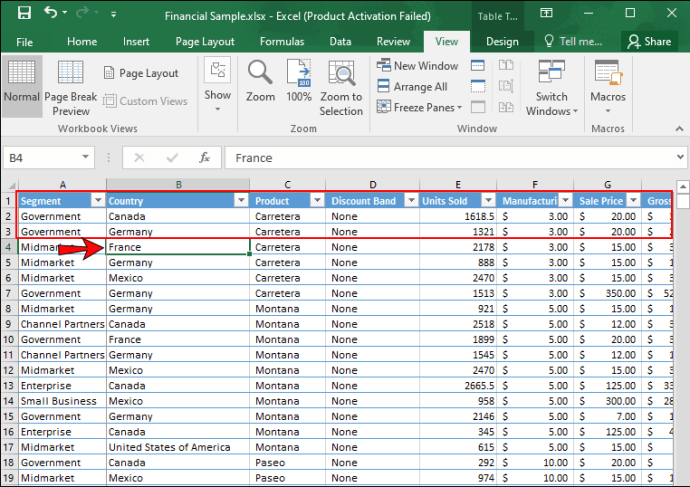
- Spustelėkite viršuje esantį skirtuką „View“ ir pasirinkite komandą „Freeze Panes“.
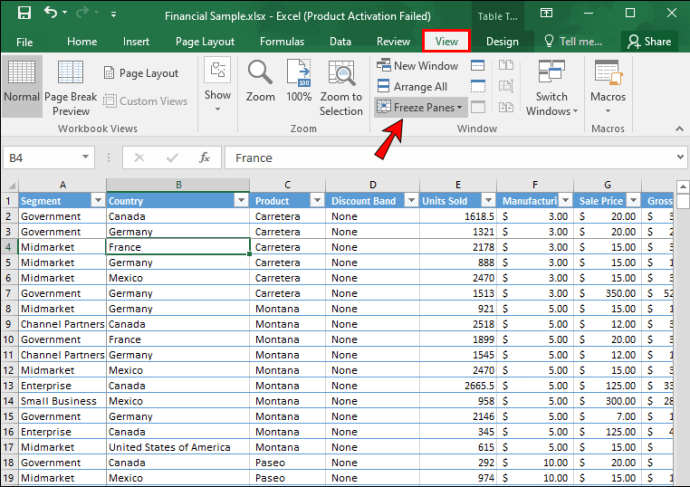
- Gautame išskleidžiamajame sąraše pasirinkite komandą „Freeze Panes“. Naujausiose MS Excel versijose ši parinktis užima aukščiausią vietą išskleidžiamajame sąraše.
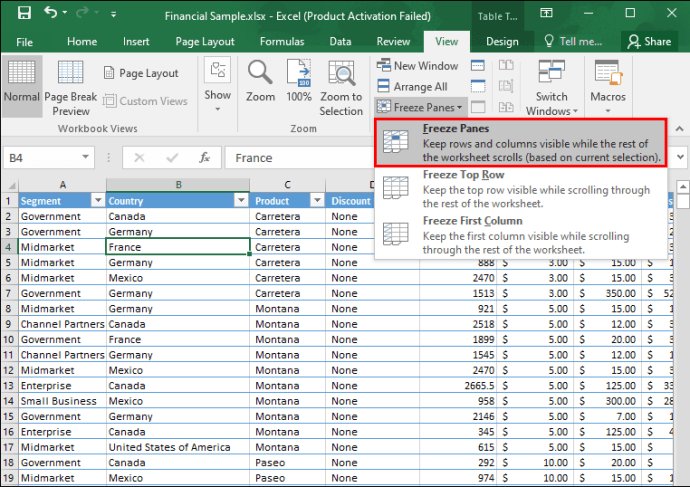
Vėlgi, „Excel“ automatiškai įterpia ploną liniją, kad parodytų, kur prasideda užšaldyta sritis.

Kaip atšaldyti stiklus
Kartais galite netyčia sustabdyti eilutę. Arba galbūt norėsite atrakinti visas eilutes ir atkurti įprastą darbalapio rodinį. Norėdami tai padaryti,
- Eikite į „View“ ir pasirinkite „Freeze Panes“.
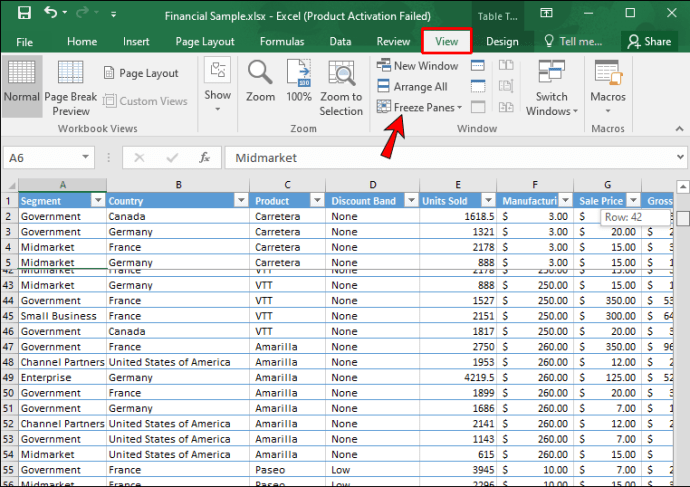
- Spustelėkite „Atšaldyti stiklus“.
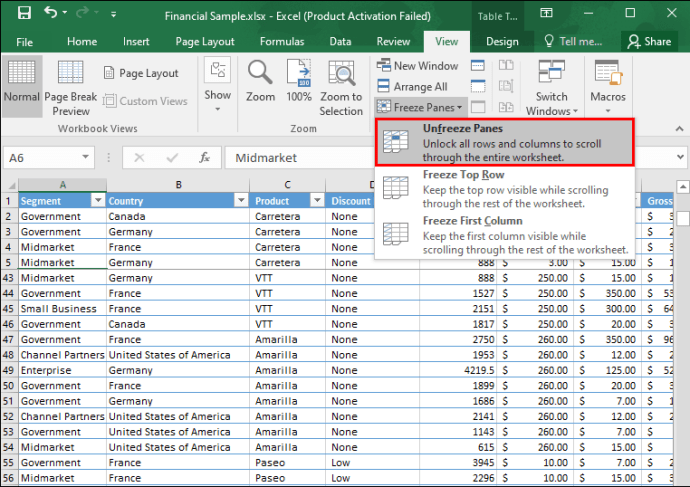
Papildomi DUK
Nematau parinkties „Fireze Panes“. Kokia problema?
Kai kurį laiką dirbate su dideliu darbalapiu, galite pamiršti, kokius pakeitimus laikui bėgant padarėte savo dokumente. Jei parinktis „Užšaldyti plokštes“ nepasiekiama, gali būti, kad kai kurie stiklai jau yra užšaldyti. Tokiu atveju pasirinkite „Unfreeze Panes“, kad pradėtumėte iš naujo.
Ar yra alternatyvų užšaldymui?
Užšaldymas gali būti labai naudingas analizuojant didžiulius duomenų kiekius, tačiau yra klaida. Negalite fiksuoti eilučių ar stulpelių darbalapio viduryje. Dėl šios priežasties svarbu susipažinti su kitomis peržiūros galimybėmis. Visų pirma, galbūt norėsite palyginti skirtingas darbaknygės dalis, įskaitant skyrius, esančius dokumento viduryje. Yra dvi alternatyvos:
1) Atidarykite naują dabartinės darbaknygės langą
„Excel“ yra pritaikyta atidaryti tiek langų, kiek norite vienoje darbaknygėje. Norėdami atidaryti naują langą, spustelėkite „View“ ir pasirinkite „New Window“. Tada galite sumažinti langų matmenis arba perkelti juos, kaip jums patinka.
2) Darbo lapo padalijimas
Padalijimo funkcija leidžia suskaidyti darbalapį į kelias sritis, kurios slenka atskirai. Štai kaip atliekate šią funkciją.
• Pasirinkite langelį, kuriame norite padalyti darbalapį.
• Eikite į „View“ ir tada pasirinkite komandą „Split“.
Darbalapis bus padalintas į kelias sritis. Kiekvienas iš jų slenka atskirai nuo kitų, todėl galite atidžiai išnagrinėti skirtingas dokumento dalis neatidarius kelių langų.
Kelių eilučių ar stulpelių fiksavimas yra nesudėtingas procesas, o šiek tiek praktikuodami galite užrakinti bet kokį eilučių skaičių. Ar susidūrėte su klaidomis bandydami užfiksuoti kelias eilutes savo dokumentuose? Ar turite kokių nors užšaldymo įsilaužimų, kuriais galėtumėte pasidalinti? Įsitraukime į komentarus.